Rumah >masalah biasa >Bagaimana untuk menghentikan kemas kini sistem dalam win10
Bagaimana untuk menghentikan kemas kini sistem dalam win10
- 王林ke hadapan
- 2023-06-29 11:29:052156semak imbas
Bagaimana untuk menghentikan kemas kini sistem dalam win10? Sistem Win10 ialah sistem Windows yang paling popular di kalangan pengguna Ia mempunyai banyak reka bentuk yang berkualiti tinggi dan unik, yang boleh membawa pengguna pengalaman komputer yang sangat berkualiti. Walau bagaimanapun, kemas kini sistem yang disertakan dengan win10 sangat menjengkelkan bukan sahaja menggunakan banyak sumber setiap kali, tetapi ia juga mengambil masa yang sangat lama untuk mengemas kini komputer semasa proses kemas kini tahu cara menghentikan kemas kini sistem , di bawah editor akan menunjukkan kepada anda tutorial win10 update sistem batalkan.

Win10 system update abort tutorial
1 Pertama sekali, apabila kita mengemas kini sistem, kita akan melihat antara muka dalam gambar di bawah untuk memulakan kemas kini kemas kini selepas boot.
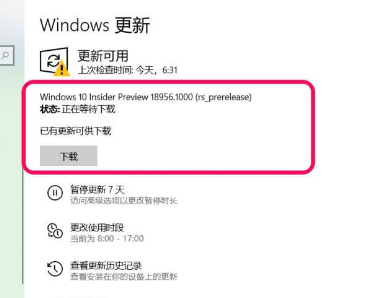
2 Jika anda ingin menghentikan kemas kini selepas mengklik muat turun, anda perlu memasukkan antara muka perkhidmatan komputer, cari dan klik dua kali perkhidmatan "kemas kini Windows".
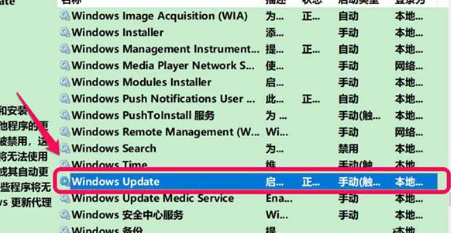
3 Kemudian dalam antara muka sifat kemas kini Windows, kami menetapkan jenis permulaan kepada "Dilumpuhkan", dan ia akan menjadi baik apabila status perkhidmatan "Dihentikan".
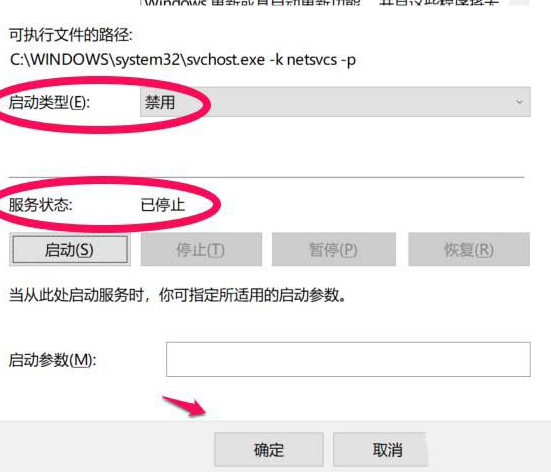
4 Langkah seterusnya perlu berada dalam folder C:WindowsSoftware DistributionDownload dan C:WindowsSoftware Padamkan semua fail dalam folder DistributionDataStore.
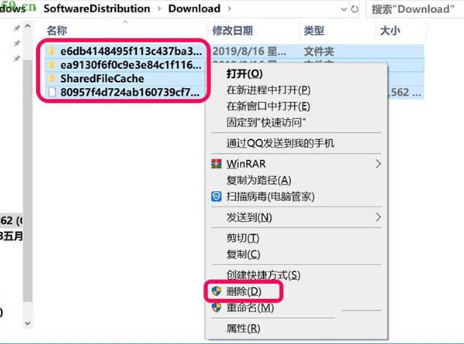
5 Selepas menyelesaikan operasi, mulakan semula komputer dan masukkan kemas kini dan antara muka keselamatan tetapan Windows sekali lagi.
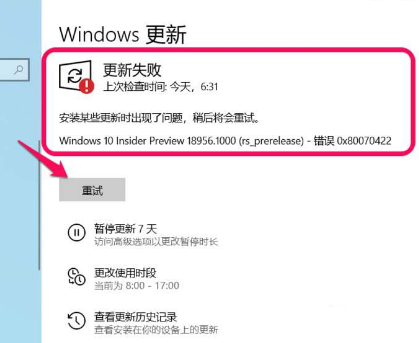
6. Klik Cuba semula dan tunggu operasi selesai. Antara muka akan memaparkan "Anda menggunakan versi terkini."
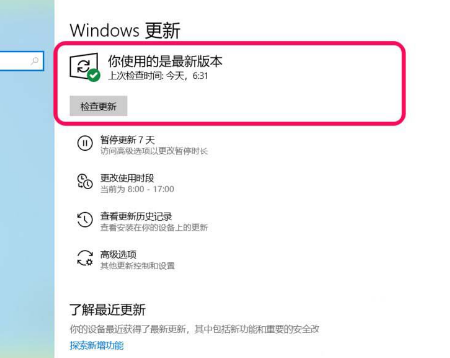
Itu sahajaBagaimana untuk menghentikan kemas kini sistem dalam win10? Keseluruhan kandungan tutorial pembatalan kemas kini sistem win10 ada di sini Jika anda ingin mengetahui lebih lanjut mengenai kandungan berkaitan pelayar komputer, sila perhatikan laman web ini.
Atas ialah kandungan terperinci Bagaimana untuk menghentikan kemas kini sistem dalam win10. Untuk maklumat lanjut, sila ikut artikel berkaitan lain di laman web China PHP!

